Q-Diris 一款适用于 Windows 10 的 Quad Explorer 替代免费软件
您是否(Are)是那些保持多个Windows 资源管理器(Windows Explorer)打开以移动文件以更好地组织文件和文件夹的人之一,然后Q-Dir适合您。Q-Dir 是基于Windows 资源管理器的(Windows Explorer)Quad Explorer ,它基本上为您提供资源管理器中文件的四视图。它不仅仅是四视图,它还可以让您同时浏览四个不同位置的文件。
Q-Dir Quad Explorer 替换
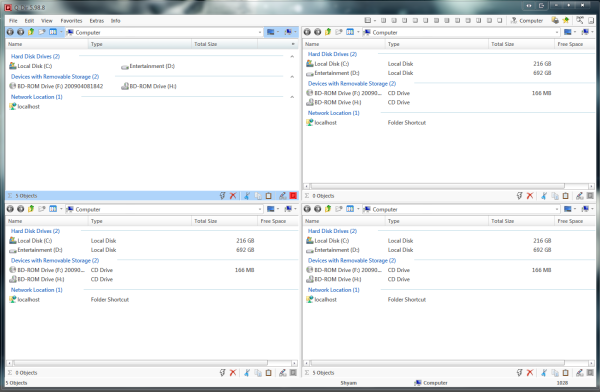
首次安装免费软件时,您可以选择是安装版还是便携版。如果您使用的是旧版本的Windows,例如Windows XP或Windows Vista,您需要先从 zip 文件中提取安装程序,然后再进行安装。
由于它具有可移植版本,因此可以更轻松地测试应用程序,而无需担心文件和条目会进入注册表或任何其他位置。对于喜欢在USB中携带一些有用的实用程序的人来说,Q-Dir将是一个很好的补充。
当我们谈论应用程序的外观和感觉时,Q-Dir可以在许多方面进行自定义,同时又不失传统Windows资源管理器的精髓。当我说它不失Windows Explorer的精髓时,我的意思是图标、上下文菜单等都是相同的,因此您不会觉得自己在完全不同的环境中工作。
由于您有四视图,因此您有很多空间可供使用,并且您可以选择不同的视图,例如四视图(Quad View)、3 方向、2 方向、垂直 4 瓦、(Vertically)垂直(Vertically)3 瓦、水平(Horizontally)4 瓦, ETC。
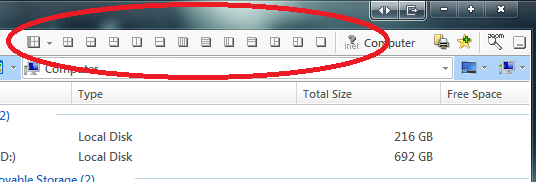
有一个RUN按钮,其中嵌入了几个Windows实用程序,如(Windows)Regedit、Notepad、DxDiag等。查看屏幕截图以查看可用快捷方式的完整列表。
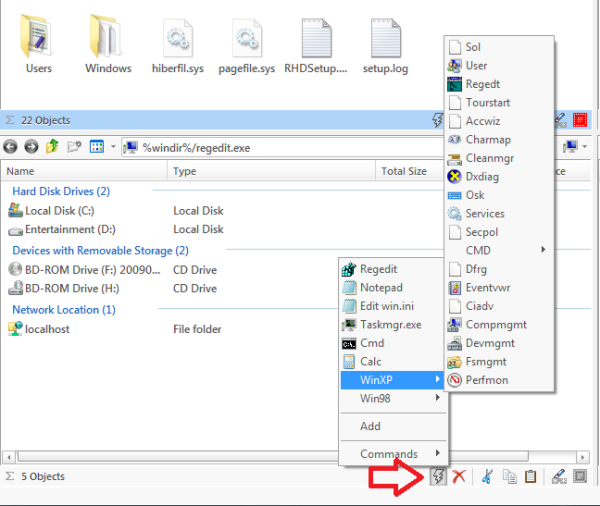
此功能的最佳部分是它是完全可定制的。转到附加(Extras)菜单,然后单击更多选项。您将获得选项屏幕,您可以在其中定义自己的快捷程序,它可以是EXE或批处理(Batch)文件。因此,如果您是系统管理员(System Administrator)、IT 专业(IT Pro)人士或只是高级用户,此选项会非常方便。
这只是冰山一角。还有更多选项,例如将带有大小的文件名列表和其他信息从资源管理器导出到文本文件的能力。此外,您还可以打印当前视图,这是一种非常简洁的方式。大多数与视图相关的选项都可以在Extras菜单下找到,例如(Extras)Q-Dir的默认视图,然后是树(Tree)视图、列表(List)视图选项等。
总而言之,Q-Dir是一个简洁的小应用程序,非常有用,占用空间很小。如果您正在寻找资源管理器的替代品,您应该测试Q-Dir。与其他Windows 资源管理器替换和替代品(Windows explorer replacement and alternatives)相比,它能够很好地站立。您可以从这里(here)( here)下载 Q-Dir 。
Related posts
如何使用Windows 10 SysInternals Process Explorer tool
如何在Windows 10 File Explorer中启用旧版Search Box
Make Explorer Taskbar快捷方式在Windows 10中打开您最喜欢的文件夹
如何在Windows 10中使所有Windows打开最大化或全屏
在Windows 10创建New folder时File Explorer崩溃或死机
如何从 Windows 10 的文件资源管理器中删除或隐藏功能区
如何在Windows 10中使用File Explorer - 初学者指南
如何在Windows 10中禁用或删除File Explorer Ribbon
Windows 10 Internet Explorer中缺少Fix Favorites
Windows 10 和 Windows 11 中的回收站 -
Windows 10 File Explorer没有响应? 8 Ways修复它!
如何在Windows 10中添加Google Drive至File Explorer
如何在File Explorer连接到Windows 10中的FTP server
截图保存在哪里? Change他们的位置在Windows 10
如何在3个简单步骤中更改Windows 10中的folder icon
3种方法可以启用Windows 10库
在 Windows 10 中删除文件(临时或永久)的 5 种方法
如何在Windows 10中关闭Heap Termination Explorer的腐败
将Print Directory feature添加到Windows 10中的Print Directory feature至File Explorer
在 Windows 10 中清除文件资源管理器最近的文件历史记录
